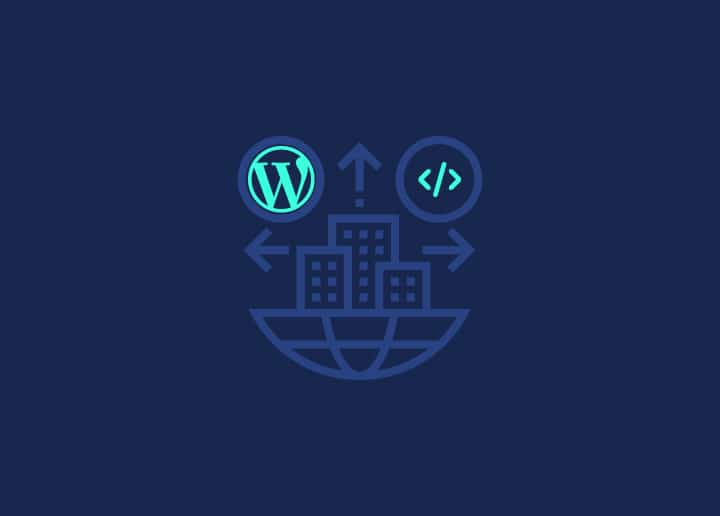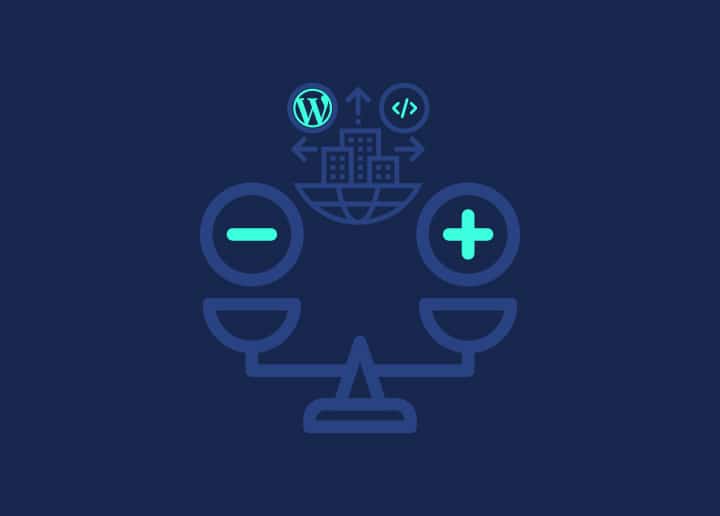在 WordPress 中,您可以上传、存储和显示各种文件,通常称为媒体。这包括图片、视频、音频文件、文档、电子表格和代码示例。本指南将探讨如何有效使用 WordPress 中的图片和文件附件。
编辑屏幕链接
在WordPress管理区处理帖子或页面时,您会发现帖子编辑区上方有一个链接,上面写着 "上传/插入媒体"。通过该链接,您可以轻松上传媒体文件并直接插入到内容中。
附加到帖子
在编辑界面上传媒体文件时,文件会自动附加到正在编辑的当前帖子。但是,通过 "媒体添加新内容 "屏幕或 "媒体库 "屏幕上传的文件是未附加的。当你将文件插入内容时,它就会附加到文章中。媒体库界面还提供了将未附加的媒体项目附加到特定文章的选项。值得注意的是,媒体项在 WordPress 中被视为 "文章",可以使用 WordPress 模板层次结构显示为 "文章"。主题可以利用这一功能创建图库或循环媒体项。
在帖子中插入
一旦上传了媒体文件,就可以轻松地将其插入到帖子或页面中。插入文件时,您有几个选项:
- 直接链接到媒体文件: 此选项可创建指向文件的超链接,允许用户立即访问并下载文件。
- 链接到附件帖子: 此选项链接到附件帖子,它利用 WordPress 模板层次结构来提供文件。当您想在帖子或页面上下文中显示文件时,该选项非常有用。
- 不链接媒体文件:该选项通常用于图像。它将图像嵌入页面而不创建超链接,允许浏览器直接显示图像文件。
在主题中的使用
主题可利用各种模板标签来显示帖子附件,或使用 attachment.php 文件自定义附件的显示方式。此外,还可使用简码标签创建帖子附件的图片库。这些功能为在 WordPress 主题中设计和展示媒体文件提供了灵活性。
结论
了解如何在 WordPress 中有效地使用图片和文件附件对于在网站上管理和显示媒体至关重要。利用上传和附件功能以及了解插入和链接媒体文件的各种选项,您可以创建引人入胜、具有视觉吸引力的内容。此外,主题还可以使用模板标签、attachment.php 文件或图库简码来增强附件的显示效果。尝试使用不同的方法,最大限度地利用 WordPress 的媒体管理功能来增强网站的整体用户体验。